受注管理>定期/頒布会マスタ管理
定期購入/頒布会の申込み情報です。
定期/頒布会マスタから生成される子受注の情報はこの画面ではなく、受注管理 > 受注管理 を参照してください。
定期/頒布会マスタ管理について定期や頒布会の申込(購入)があった際、定期/頒布会のマスタ(申込)情報のデータを管理したり、申込内容の編集等を行う機能です。受注管理>定期/頒布会マスタ管理 から行います。 また、定期/頒布会マスタ管理画面の上部には以下のリングボタンが表示されています。  リングボタンを押下すると管理画面が別タグで表示されますので、管理画面の指示に従い設定や登録など行ってください。 定期購入イメージ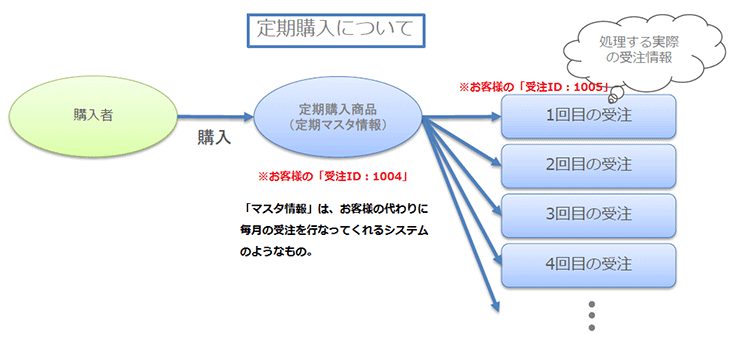 受注の流れ■定期・頒布会商品購入の場合 STEP1. エンドユーザーが定期・頒布会商品の購入 STEP2. 定期/頒布会マスタ管理に受注データ(親受注)が上がる STEP3. お届け日の●●日前に受注管理へ自動で受注(子受注)が上がる ※管理画面から手動で子受注を上げることも可能 STEP4. 受注データを基に出荷定期や頒布会の申込(購入)は初めに定期/頒布会マスタ管理に情報が親受注データとし保管され、申込(購入)情報を基に出荷用の受注データー(子受注)が、受注管理>受注管理に自動的に上がるようになっています。 ■通常商品購入の場合  STEP1. エンドユーザーが通常商品の購入 STEP2. 受注管理へ受注が上がる STEP3. 受注データを基に出荷 定期/頒布会マスタ管理検索方法定期/頒布会マスタ管理より検索項目に条件を指定してこの条件で検索するを押下して検索します。※「商品コード」で検索を行う場合、検索文字列から始まる商品コードを持つ商品を受注情報に含む受注(先頭一致) 検索後、結果が一覧で画面下部に表示され、検索の該当件数も表示されます。 ※条件を指定しないでこの条件で検索するすると全定期マスタが表示されます。 【一覧項目詳細】
編集・確認方法検索結果一覧の定期/頒布会受付番号を押下すると「定期/頒布会マスタ 確認・編集」画面に移動します。こちらから編集が行えます。
また、自動(手動)受注がある場合、画面下部に一覧で表示されます。 一覧の「確認」を押下すると該当受注の受注編集画面に移動します。 検索条件保存機能「検索条件保存機能」は、検索頻度の高い条件を保存することで効率よく検索を行うことが可能となります。
注意
・保存はブラウザ毎に条件保存する仕様となっており、自分が保存した条件は管理画面で共有することはできません。 ■登録方法 STEP1. 登録する検索条件を指定 STEP2. 定期/解約事由管理を押下 STEP3. モーダルウィンドウが開くので保存タイトルを入力して登録 ※個人情報にあたる電話番号、氏名、メールアドレスは保存できません。 ※保存できる件数は10件までとなります。 ■検索方法 検索条件を保存すると、画面上部に検索条件を選択するが表示されます。 保存した条件を呼び出したい場合は、登録したタイトル名をクリックしてください。 検索条件が呼び出されたら、この条件で検索するより検索結果が表示されます。 ※保存条件を削除したい場合は「削除」ボタンをクリックすると削除されます。 ※登録済みの設定内容を編集することはできません。 ※検索条件登録数が0件の場合は、「検索条件を選択する」ボタンは表示されません。 手動受注次回お届け日項目の下部に「手動受注」リンクが表示されますので、押下すると受注のタイプを選択できます。
・通常受注で処理を行うと、次回お届け日が2月20日に変更される。 ・日付を繰り越さない受注で処理を行うと、次回お届け日が1月20日のままである。 ※商品管理>定期購入設定で、「注文確定時のメール送信」を「送信する」に設定していると、 上記の処理で、お客様にメールが送信されてしまうので、ご注意ください。 一括手動受注1回の実行につき最大300件分の手動受注を一括で行うことができます。※300件以上処理を行なおうとすると、ポップアップで表示されます。 申込日時横のチェックボックスにチェック入れると一括手動受注ボタンが表示されます。 ボタンを押下して受注のタイプを選択し「実行」してください。 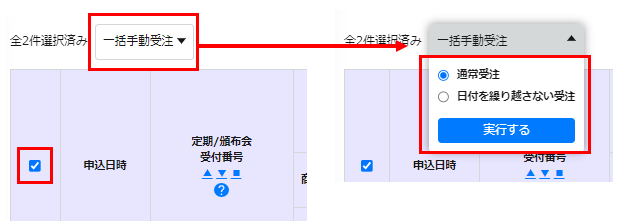 「一括実行」を実行するとしばらくの間処理中の画面になりますが、完了の表示を待たずに他のページに画面遷移しても問題ございません。 実行内容はシステム管理>管理ログ詳細で確認可能です。 解約/解約予約
■定期マスタ解約予約機能について 定期/頒布会マスタ管理 より、稼働している定期お申込み情報の解約予約ができます。 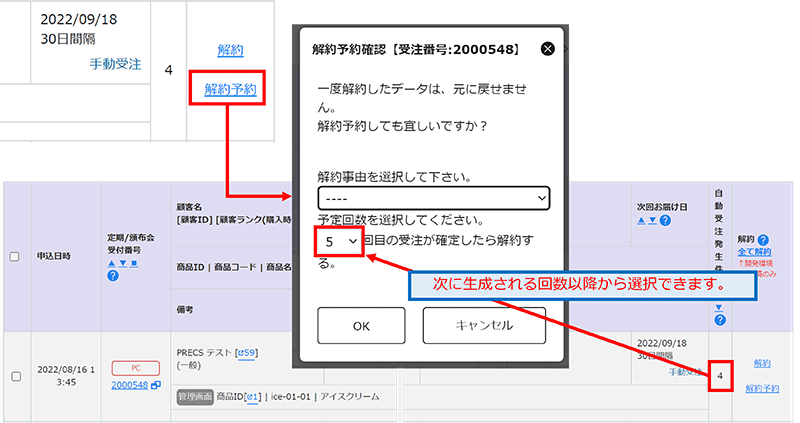 ※「日付」での予約は不可となります。(2016年9月1日 になったら解約にする 等。) ■解約予定の受注を検索 検索項目の「解約予約」より検索することができます。 
更新日時の新仕様について下記操作で[更新日時]が更新されます。
■更新日時をCSVで抽出するには コンテンツ管理>CSV出力項目設定>定期/頒布会マスタ管理の出力可能項目一覧より、「更新日時(新仕様)」を追加をしてください。 上記操作を行った更新日時が「更新日時(新仕様)」に出力されます。 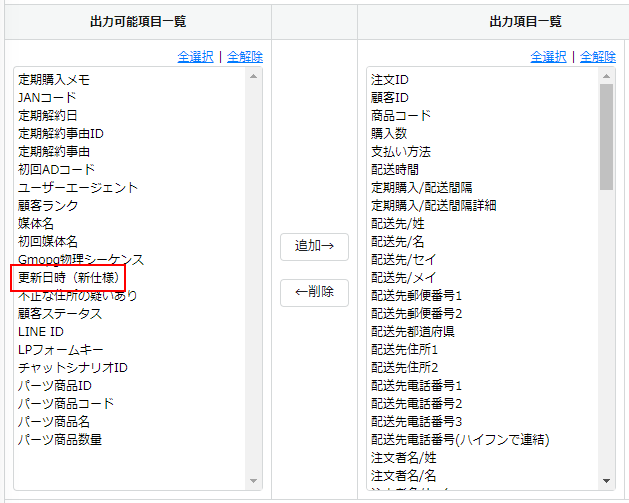 |
この記事の目次 |
ありがとうございました。
よろしければ、ご意見をお聞かせください。
件名、コメントをご入力いただき、『送信』ボタンをクリックしてください。
ご意見を送られない場合は、『閉じる』ボタンをクリックしてください。
